7 conseils de pro sur Microsoft 365
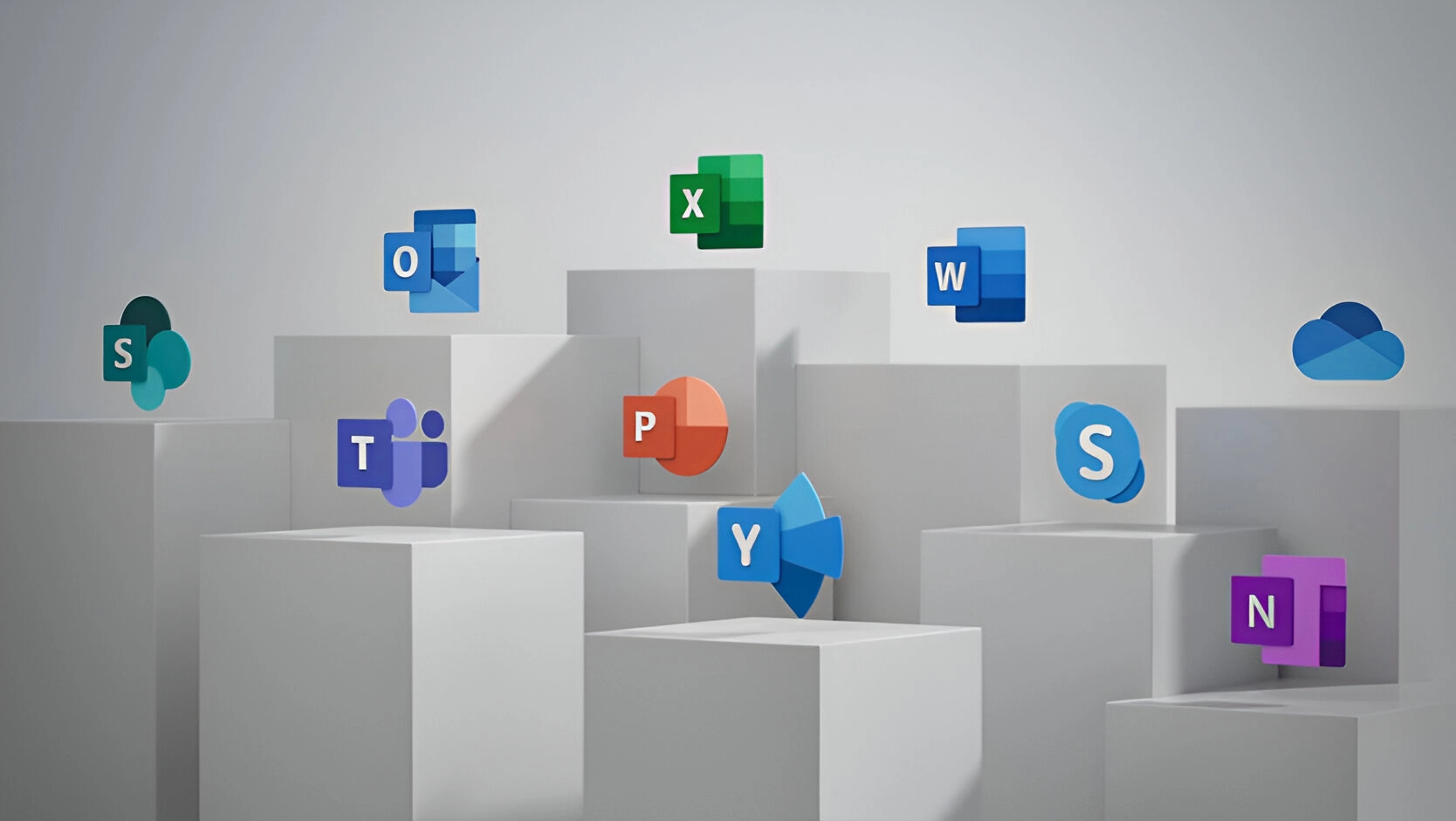
Microsoft 365 est le plus populaire de tous les principaux logiciels de productivité bureaucratique. Il détient 48,8% de la part de marché mondiale, dépassant de quelques pourcent les applications de Google.
Ce logiciel est utilisé par les particuliers, les PME et les grandes entreprises. Il offre tout ce dont un bureau moderne a besoin, passant du traitement de texte et des feuilles de calcul, au stockage cloud et à la vidéoconférence.
Étant donné que Microsoft 365 est une plate-forme si vaste, avec plus de 20 applications au total, il peut être facile de passer à côté de certaines fonctionnalités utiles. Les gens ont tendance à s’en tenir à ce qui leur est familier, mais cela leur fait souvent éviter d’économiser du temps et de l’argent dans M365 en utilisant des applications au-delà des principales connues.
Certaines des nombreuses applications que vous obtenez, en fonction de votre plan d’abonnement incluent :
- Excel
- Word
- PowerPoint
- Outlook
- To Do
- OneDrive
- Teams
- Forms
- Defender
- SharePoint
- Yammer
- Lists
- Access
- Bookings
- Intune
- Planner
- Visio
- Et plus
Vous voulez tirer plus de valeur de votre abonnement? Nous allons passer en revue certaines des applications et fonctionnalités les plus utiles de Microsoft 365 que vous pourriez connaître.
Tirez le meilleur parti de MS365 avec ces conseils
1. Oubliez la barre de menu en utilisant la recherche pour trouver des fonctions à la place
Nous y sommes tous(tes) passé(e)s à un moment ou un autre. Vous savez qu’il existe un moyen de faire quelque chose dans une application, mais vous ne le trouvez pas dans le menu. Par exemple, essayer de modifier vos marges dans Microsoft Word pour vous donner plus d’espace sur la page.
Vous pouvez arrêter de perdre du temps à cliquer sur un onglet après l’autre et utiliser à la place le champ de recherche en haut. Ce n’est pas seulement pour rechercher des rubriques d’aide. Vous pouvez utiliser une recherche pour accéder rapidement à des paramètres tels que les marges, l’orientation de la page et bien d’autres fonctions.
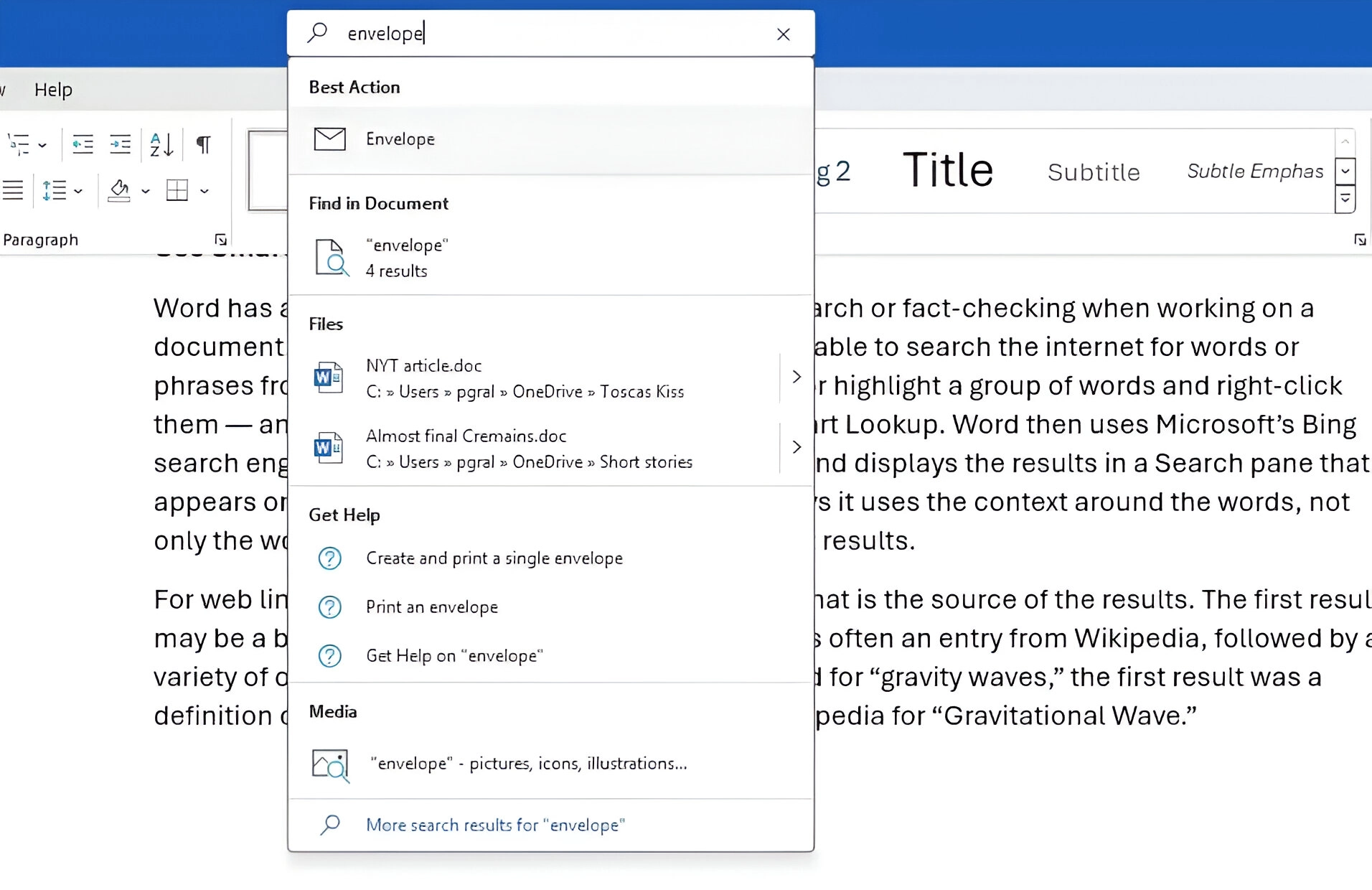
2. Tirez parti des images, icônes et vidéos gratuites
La plupart des entreprises ont besoin d’avoir de belles images de temps à autre. Elles sont utilisées sur des sites Web, des brochures et des présentations, pour en nommer que quelques-uns. Trouver les bonnes images commerciales peut coûter cher.
Vous ne pouvez pas simplement effectuer une recherche Google pour les trouver car elles peuvent être protégées par des droits d’auteur. Vous devez avoir des images que vous pouvez utiliser commercialement sans aucun problème.
Dans Word, Excel et PowerPoint, vous avez une mine d’or d’images. Celles-ci sont libres d’utilisation pour votre marketing. Vous avez également des vidéos, des icônes et même des modèles 3D, tous prêts à être utilisés.
Trouvez-les en allant dans : Insertion > Images > Images Stock
Utilisez l’onglet en haut pour passer d’un média à l’autre. Ensuite, cliquez pour l’insérer directement dans votre document, feuille de calcul ou présentation.
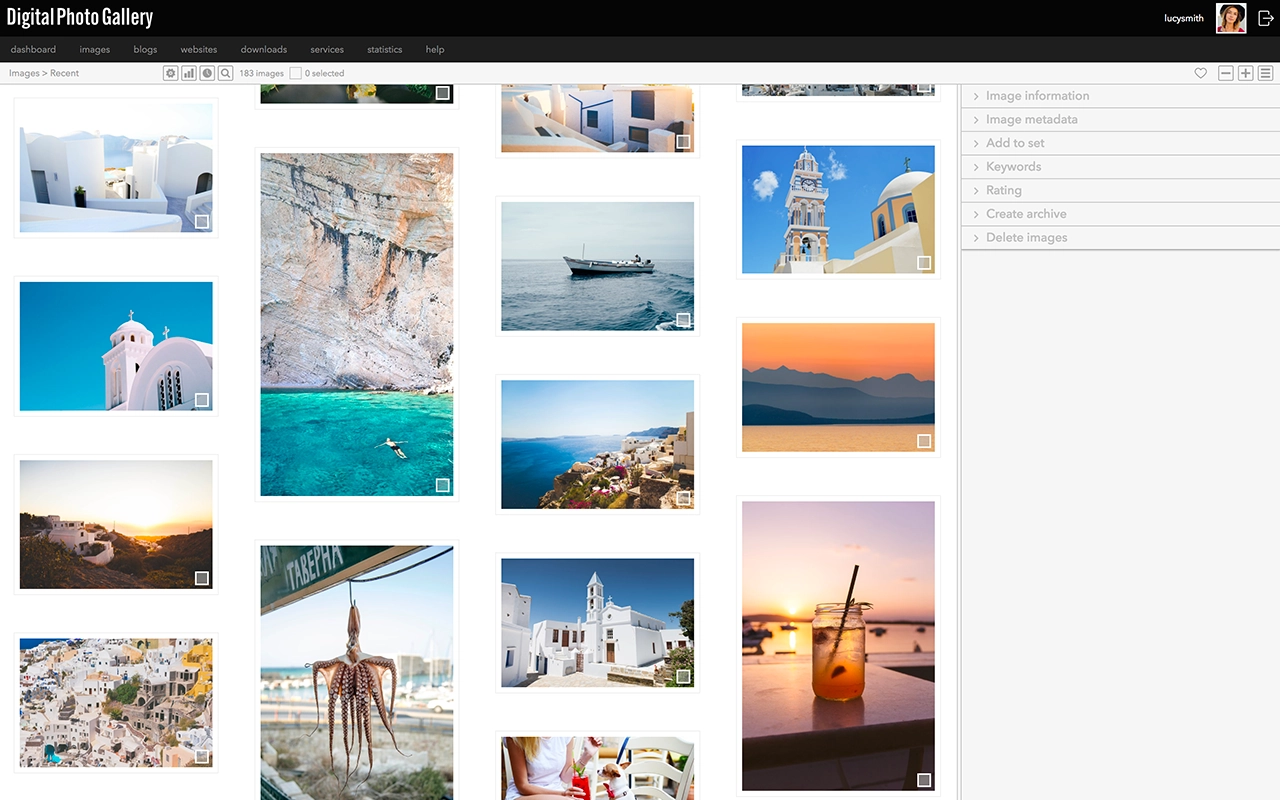
3. Sauvez du temps en utilisant des types de données dans Excel
La recherche de données comme la population d’une ville ou la valeur nutritionnelle d’un nouveau menu peut prendre beaucoup de temps. Saviez-vous que dans Excel, vous avez accès à plusieurs bases de données?
Vous pouvez tirer parti des faits et des chiffres stockés dans « type de données » d’Excel. Il y en a pour tous les sujets, de la chimie aux poses de yoga. Utilisez les types de données pour remplir des tonnes de données en quelques secondes pour divers sujets.
- Commencez par ajouter votre liste (p.e : une liste d’éléments de menu).
- Mettez votre liste en surbrillance.
- Ensuite, cliquez sur l’onglet Données.
- Dans la fenêtre Types de données, choisissez le type de données dont il s’agit (p.e : Nourriture, Plante, etc.).
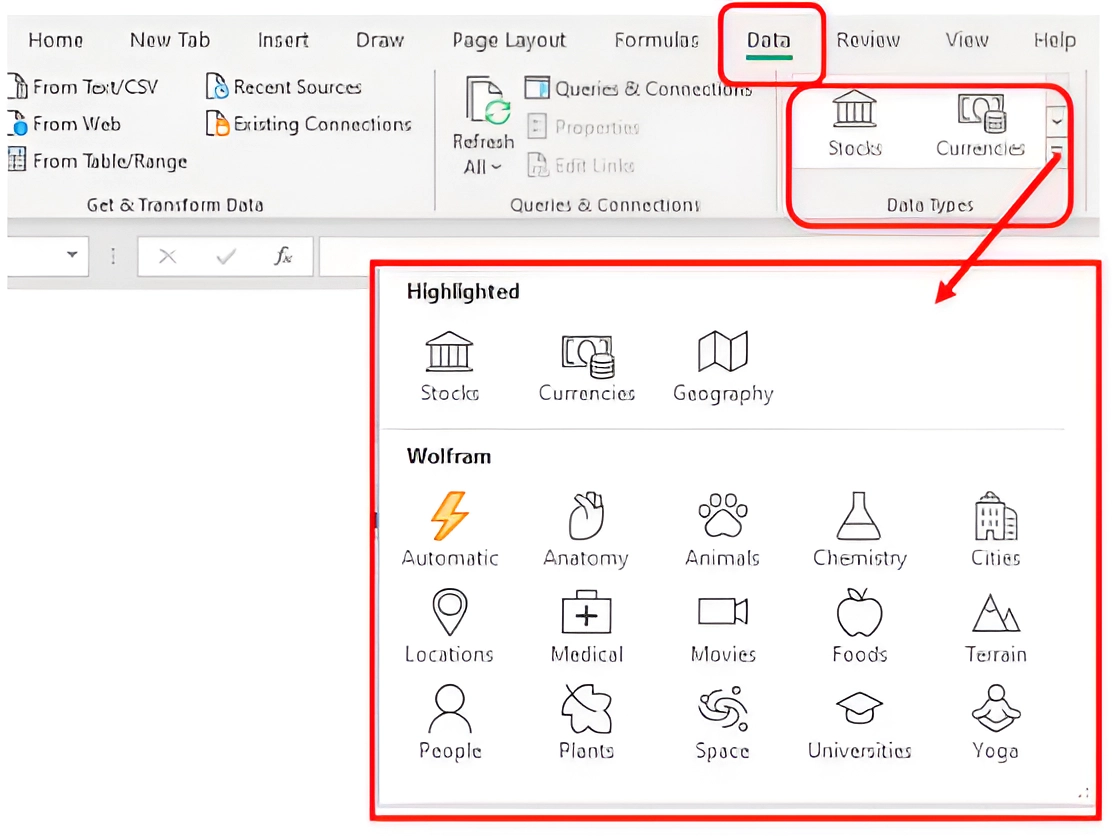
- Ensuite, cliquez sur la petite icône de la base de données qui apparaît en haut de la liste.
- Choisissez le type de données que vous voulez.
- Les détails apparaîtront dans la prochaine colonne ouverte à droite pour chaque élément de la liste.
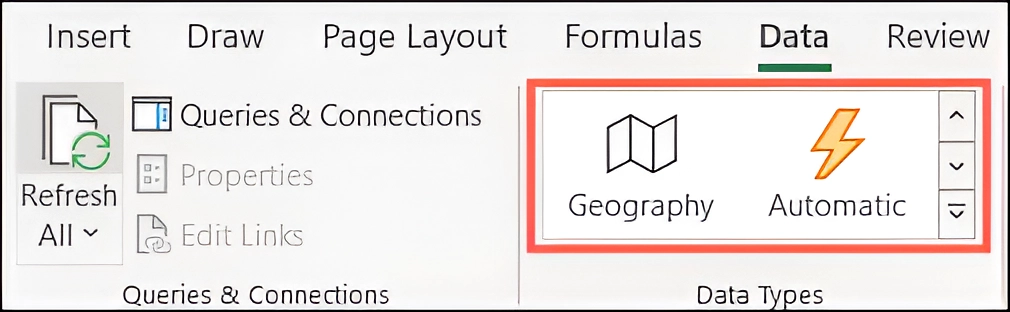
4. Gagnez du temps sur les avis clients avec Microsoft Forms
Microsoft Forms est l’un des secrets les mieux gardés de M365. Ce générateur d’enquêtes et de formulaires basé sur le cloud simplifie l’envoi d’enquêtes. Vous obtenez les résultats dès qu’ils cliquent sur « soumettre ».
Vous pouvez même télécharger les résultats directement sur Excel puis les utiliser pour tracer un graphique ou les télécharger dans un modèle de logiciel.
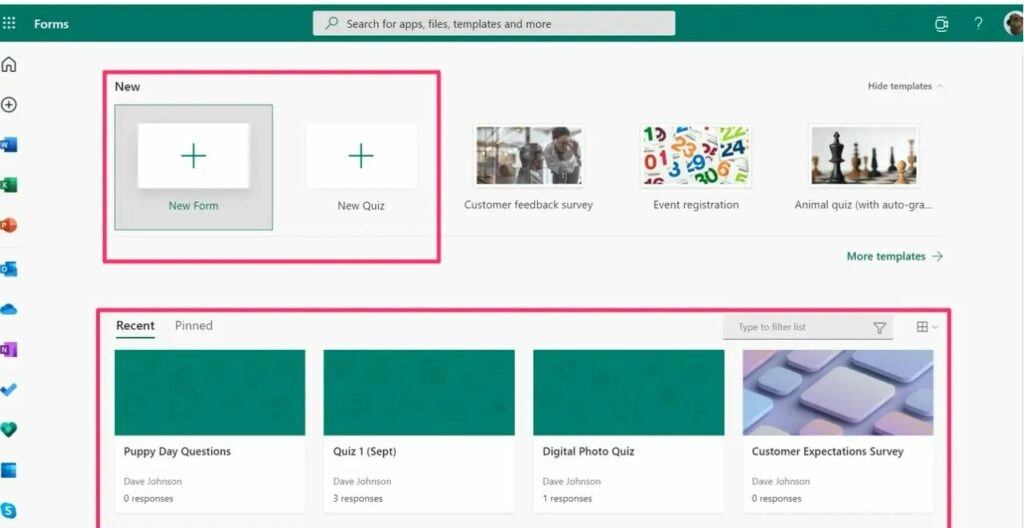
5. Utilisez le coach de présentation de PPT pour améliorer vos compétences
Vous inquiétez-vous lorsque vient le temps de faire une présentation à des clients ou à votre propre équipe? Tout le monde ne se sent pas à l’aise de parler en public, même si c’est en virtuel.
PowerPoint peut vous aider avec une fonctionnalité pratique alimentée par l’IA appelée « Presenter Coach ». Activez celui-ci lorsque vous pratiquez votre présentation. Il vous prodiguera des conseils sur votre rythme, l’utilisation des mots de remplissage (par exemple, umm), le langage répétitif et bien plus encore!
Recherchez l’option « Répéter avec l’entraîneur » dans le menu Diaporama.
6. Enregistrer le texte des courriels récurrents dans Quick Parts d’Outlook
Avez-vous certains courriels que vous envoyez à des clients qui contiennent les mêmes paragraphes de texte? Par exemple, il peut s’agir de l’itinéraire vers votre immeuble ou de la manière de contacter l’assistance.
Arrêtez de retaper les mêmes informations à chaque fois. Outlook dispose d’une fonctionnalité appelée Quick Parts qui enregistre puis insère des blocs de texte dans les courriels.
- Créez une Quick Part en mettant en surbrillance le texte à enregistrer dans un courriel.
- Dans le menu Insertion, cliquez sur Quick Parts.
- Enregistrer la Quick Part.
Lorsque vous êtes prêt(e)s à insérer ce texte dans un autre courriel, utilisez simplement le même menu. Cliquez ensuite pour insérer la Quick Part.
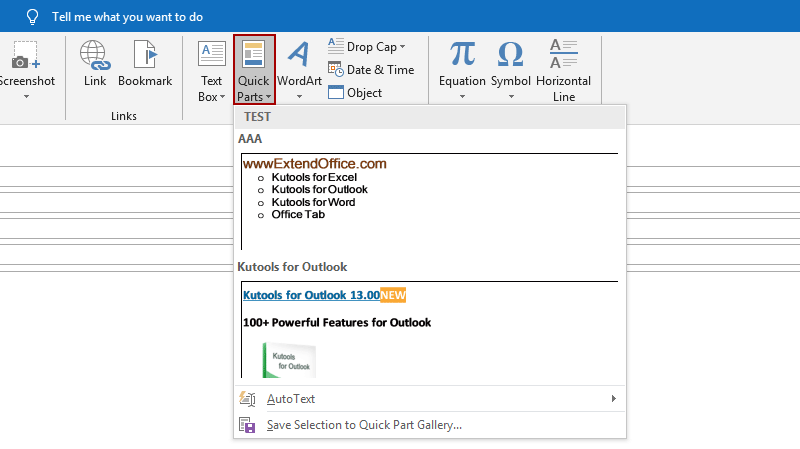
7. Créez un raccourci clavier à coller en tant que texte brut
Les raccourci clavier sont parfaits pour gagner du temps. Mais parfois, il n’y en a pas là où vous en avez besoin. Un raccourci clavier pratique à ajouter pour MS Word consiste à coller en tant que texte uniquement. Cette méthode supprime toute mise en forme que le texte copié aurait pu avoir afin que votre document ne soit pas modifié d’une manière que vous ne voulez pas.
Voici comment créer un raccourci clavier :
- Dans Word, cliquez sur Fichier > Options.
- Cliquez sur Personnaliser le ruban.
- Au bas du panneau, à côté de Raccourcis clavier, cliquez sur Personnaliser.
- Faites défiler le volet de gauche jusqu’à Toutes les commandes.
- Recherchez « coller le texte uniquement »
- Tapez votre commande clavier, puis cliquez sur Attribuer.
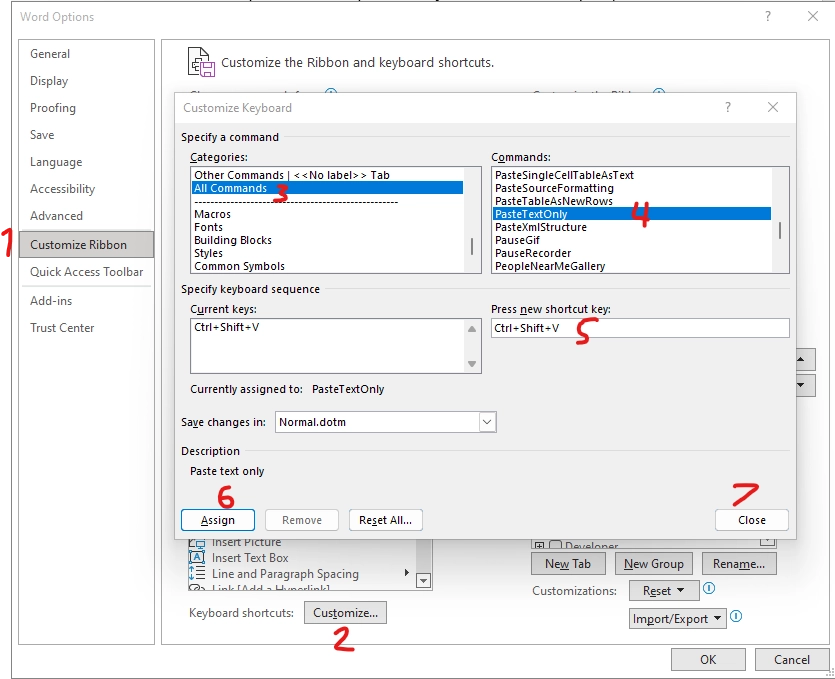
Besoin d’aide pour optimiser Microsoft 365?
Microsoft 365 dispose de nombreuses fonctionnalités améliorant la sécurité, permettant de gagner du temps et de l’argent. Découvrez comment nous pouvons vous aider en planifiant une rencontre dès aujourd’hui.
À Propos de Nexxo
Nexxo Solutions informatiques est une entreprise qui se spécialise dans la prestation de services informatiques et technologiques auprès des entreprises québécoises. Sa mission est d’offrir aux entreprises québécoises des services informatiques adaptés à leurs besoins. En agissant comme un département T.I. externe, elle prend en charge toutes les tâches informatiques d’une entreprise pour lui permettre de se concentrer sur ses activités d’affaires. Elle y arrive en collaborant étroitement avec ses clients et en mettant leurs intérêts au centre de ses préoccupations.
Gardez une longueur d'avance grâce aux conseils d'experts
Abonnez-vous à notre infolettre pour recevoir les derniers conseils et mises à jour dans l'industrie de la technologie.

.svg)